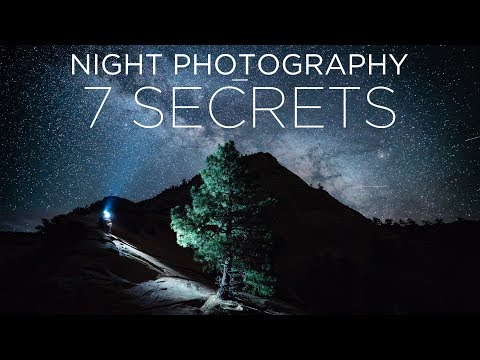
เนื้อหา
เครื่องมือแก้ไขกราฟิกเช่นโปรแกรมปรับแต่งรูปภาพ GNU Photoshop Elements 9 และ Pic Resize สามารถกรองพื้นที่ที่เลือกของภาพและสร้างเอฟเฟกต์เบลอ ตัวกรองเบลอเช่น "Gaussian Blur" (Gaussian blur) สร้างภาพเบลอที่ดีซึ่งช่วยลดความยุ่งเหยิงของฉากหลัง คุณสามารถปรับค่าความเบลอของรัศมีเพื่อสร้างภาพที่ต้องการโดยไม่มีเสียงกริ่ง เอฟเฟกต์เบลอที่รุนแรงยิ่งขึ้นสามารถสร้างเอฟเฟกต์เหนือจริงเช่นชุดรูปแบบโฟกัสที่ดูเหมือนว่าจะออกมาและดึงดูดความสนใจของคุณ
คำสั่ง

-
เปิดโปรแกรม GIMP หน้าต่างรูปภาพเปล่าจะเปิดขึ้น
-
คลิก "ไฟล์" ในแถบเมนู รายการคำสั่งจะปรากฏขึ้น
-
คลิก "เปิด" รายการภาพจะปรากฏขึ้น
-
คลิกเพื่อเลือกภาพ หากไฟล์ถูกบันทึกในโฟลเดอร์เช่นบนเดสก์ท็อปของคุณคลิกเพื่อเปิดโฟลเดอร์จากนั้นคลิกไฟล์
-
คลิก "เปิด" ภาพจะปรากฏขึ้นในหน้าต่าง
-
คลิกเมนู "เลเยอร์" ในแถบเมนู รายการจะปรากฏขึ้น
-
คลิก "ทำซ้ำ" หน้าต่างภาพที่สองจะปรากฏขึ้น
-
คลิกปุ่ม "เลือกเครื่องมือฟรี" จากเมนูแบบเลื่อนลง ปุ่มนี้จะแสดงการวนซ้ำสีขาว
-
คลิกเพื่อเลือกและวาดเส้นขอบเป็นพื้นหลังของรูปภาพในเลเยอร์ที่ซ้ำกัน จุดสิ้นสุดต้องสัมผัสจุดเริ่มต้น รูปแบบเส้นประรอบบริเวณด้านล่าง
-
คลิกเมนู "ตัวกรอง" ในแถบเมนู รายการตัวกรองจะปรากฏขึ้น
-
คลิกที่ "เบลอ" รายการเอฟเฟกต์เบลอจะปรากฏขึ้น
-
เลือก "Gausian Blur" ไดอะล็อกบ็อกซ์ Gaussian blur เปิดขึ้นพร้อมตัวอย่างหรือรูปภาพขนาดย่อ
-
ป้อนค่าสำหรับกล่องข้อความรัศมี "แนวนอน" และ "แนวตั้ง" ยิ่งค่ายิ่งสูงผลลัพธ์ก็จะเบลอมากขึ้น ดูเอฟเฟกต์ในกล่องแสดงตัวอย่าง แก้ไขค่าสำหรับเอฟเฟกต์ที่คุณต้องหลีกเลี่ยงเสียงกริ่ง โดยการคลิกปุ่มที่มีรูปวาดปัจจุบันคุณสามารถตั้งค่าต่าง ๆ สำหรับกล่องข้อความแนวนอนและแนวตั้งและเปลี่ยนรัศมี
-
คลิก "ตกลง" พื้นหลังจะไม่อยู่ในโฟกัส แผนดูเหมือนชัดเจนมากขึ้นเนื่องจากความคมชัด
โปรแกรมจัดการรูปภาพของ GNU
-
เปิดองค์ประกอบ Adobe Photoshop
-
คลิก "แก้ไข" หน้าต่างภาพจะปรากฏขึ้น
-
คลิกเมนู "ไฟล์" รายการคำสั่งจะปรากฏขึ้น
-
คลิก "เปิด" รายการไฟล์ภาพหรือตำแหน่งของไฟล์จะปรากฏขึ้น
-
คลิกไฟล์รูปภาพ
-
คลิก "เปิด" รูปภาพจะปรากฏในหน้าต่างรูปภาพ
-
คลิกที่ "Lasso Tool" ในกล่องเครื่องมือ
-
ลากเคอร์เซอร์ไปที่พื้นหลังเพื่อเลือกพื้นที่ที่ถูกกรองจุดสุดท้ายหรือการคลิกของเคอร์เซอร์ควรเชื่อมต่อกับจุดแรก เส้นประที่เคลื่อนที่จะปรากฏขึ้น
-
คลิกที่ "ตัวกรอง" ของฉัน รายการตัวเลือกตัวกรองจะปรากฏขึ้น
-
วางเมาส์เหนือตัวเลือก "เบลอ" รายการตัวกรองเบลอจะปรากฏขึ้นทางด้านขวา
-
คลิก "Gaussian Blur" หน้าต่างข้อความเบลอ Gaussian จะเปิดขึ้น
-
คลิกเพื่อเลือกช่องทำเครื่องหมาย "ดูตัวอย่าง"
-
คลิกแถบเลื่อนเพื่อปรับค่ารัศมีเพื่อหลีกเลี่ยงเสียงกริ่งรอบบริเวณที่เบลอ คุณยังสามารถพิมพ์ค่าในกล่องข้อความ
-
ดูตัวอย่างเอฟเฟกต์ gaussian blur ในกล่องแสดงตัวอย่างจากนั้นคลิก "ตกลง" พื้นที่พื้นหลังที่เลือกจะไม่อยู่ในโฟกัส
องค์ประกอบ Photoshop 9
-
ไปที่เว็บไซต์ Pic Resize ที่ drpic.com
-
คลิก "โหลดรูปภาพ" กล่องโต้ตอบ "โหลดกล่องเครื่องมือ" จะเปิดขึ้น
-
คลิก "เรียกดู" รายการไฟล์จะปรากฏขึ้น
-
คลิกไฟล์รูปภาพ
-
คลิก "เปิด"
-
คลิก "โหลดรูปภาพ" ภาพถ่ายที่ปรับขนาดแล้วจะปรากฏในหน้าต่างภาพ
-
คลิกที่ภาพเพื่อแทรกส่วนที่เลือก ลากกรอบเข้าไปในพื้นหลัง
-
คลิกปุ่ม "Gaussian Blur" ในแผง "แก้ไขรูปภาพ" กล่องโต้ตอบ "เครื่องมือเบลอ" จะเปิดขึ้น
-
คลิกปุ่ม "เฉพาะพื้นที่ที่เลือก"
-
คลิกแถบเลื่อน "Select Radius Blur" ปรับซ้ายหรือขวาเพื่อให้ได้เอฟเฟกต์ที่ต้องการ
-
คลิก "สมัคร"
Pic ปรับขนาด
เคล็ดลับ
- GIMP เป็นโปรแกรมแก้ไขกราฟิกฟรีที่มีอยู่ในเว็บไซต์องค์กร GIMP Pic Resize เป็นเว็บไซต์ที่คุณอัปโหลดภาพ คุณไม่จำเป็นต้องดาวน์โหลดโปรแกรมลงในคอมพิวเตอร์ของคุณ